ハイローオーストラリアを始めたいけど「口座開設のやり方がわからない」と感じている人も多いと思います。
今回はハイローオーストラリアの口座開設の方法を画像付きで詳しく解説します!

目次
最初に準備するもの

- 本人確認書類
- メールアドレス(Gmail等)
- 電話番号
ハイローオーストラリアの口座開設にあたって、この3点以外には何も必要ありません。
この3つを準備できれば口座開設まであと一息です!
口座開設の手順
ハイローオーストラリアの公式サイトへアクセス
必要な物がそろったら、早速ハイローオーストラリアの公式ページにアクセス!
下のボタンからハイローオーストラリアの公式ページへ行くことができます。
必要情報の入力
ここからは、ハイローオーストラリアの実際の画面を交えながら口座開設完了までの流れをご説明します。
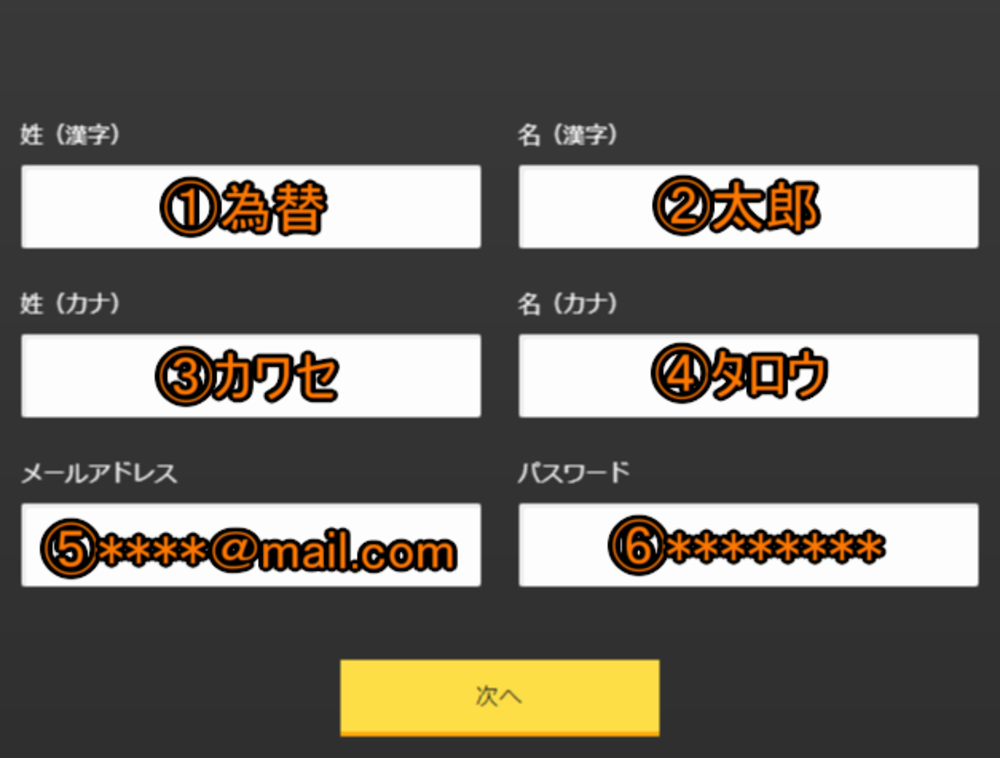
口座開設の為に必要な情報は上の画像の6つです。
- 姓(漢字)
- 名(漢字)
- セイ(カタカナ)
- メイ(カタカナ)
- メールアドレス(フリーメールでも可)
- パスワード
後ほどの本人確認で情報が間違っていると登録ができない可能性があるので、しっかり確認をしながら入力しましょう。
こちらの情報を入力出来たら、下の「次へ」のボタンをクリックします。下の画像が次の画面です。
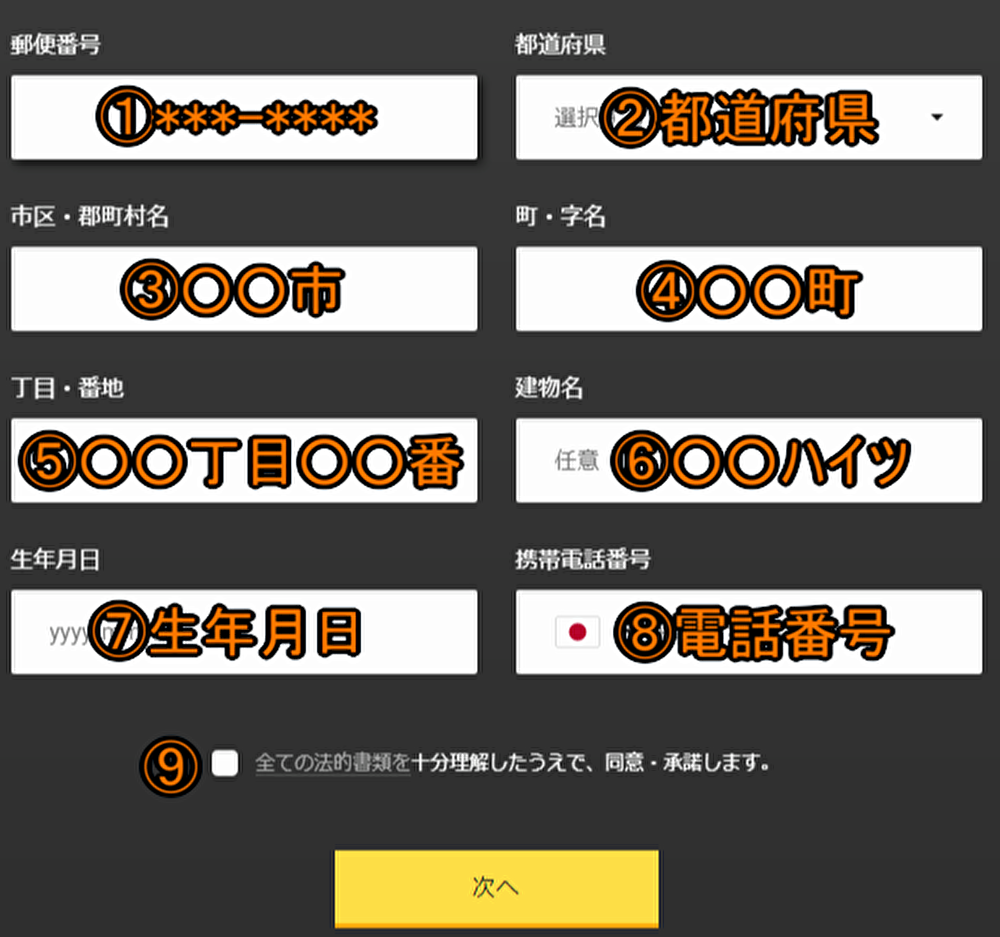
こちらの画面でも必要情報を入力しましょう。
- 郵便番号
- 都道府県(自分の所在地を選択)
- 市区町村名
- 町・字名
- 丁目・番地
- 建物名(戸建ての場合は不要)
- 生年月日(西暦から数字8桁)
- 電話番号
- 必要事項の確認・同意
①の郵便番号を入力すると住所が自動で入力されます。自動で入力されなかった箇所は間違いのないように入力しましょう。
本人確認で電話番号が必要ですが、特に連絡が来ることは無いので安心して登録出来ます。
⑨の法的書類の確認まで終わったら、先ほどと同様に「次へ」のボタンをクリックします。
参考:【契約条件】取引口座に関連した全ての契約条件が記載されております。
本人確認書類の提出
ここまでくれば口座開設まであと一歩です!
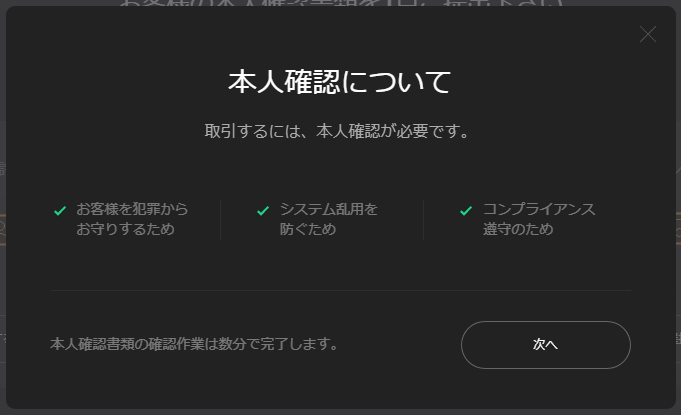
ハイローオーストラリアは本人確認について上記のように記載しています。
本人確認書類の提出は写真を撮って送るだけですので簡単に終わりますが、その手順を具体的にご説明致します。
本人確認書類の種類
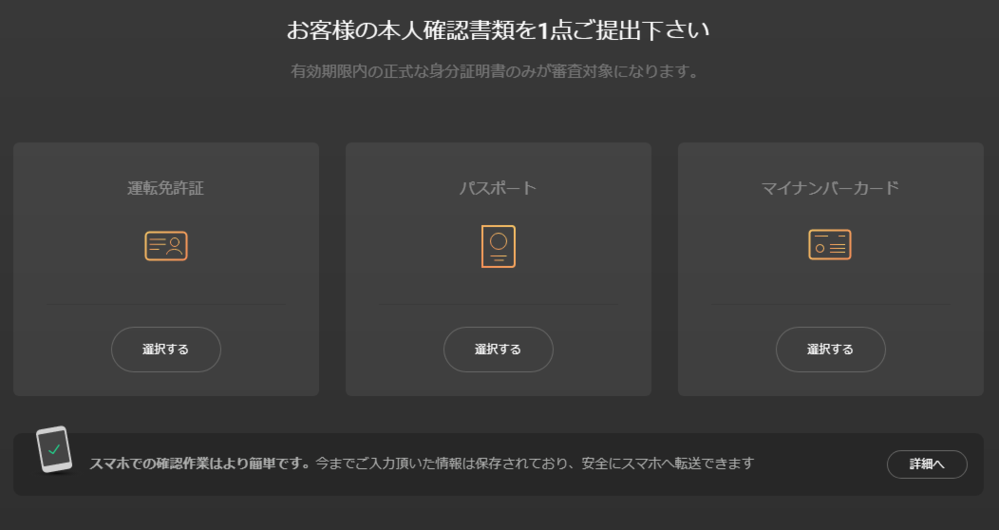
本人確認書類として使用できる書類は上の3点です。
- 運転免許証
- パスポート
- マイナンバーカード
この中から自分の持っている書類を選び提出しましょう。
いずれも、有効期限内のものを使用してください。
①~③の提出の仕方を一つずつ解説していきます。
運転免許証の場合
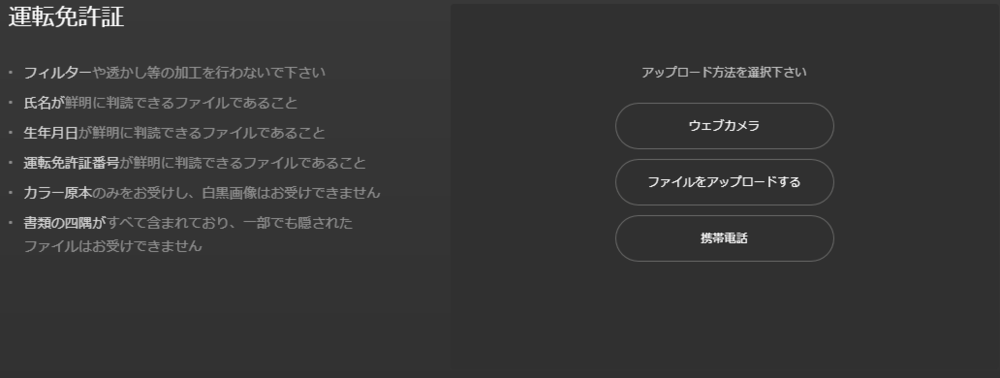
運転免許証を提出する際の注意点は下記の通りです。
- 写真を撮る際に加工アプリを使わない
- 氏名が鮮明に判読できる事
- 生年月日が鮮明に判読できる事
- 運転免許証番号が鮮明に判読できる事
- 白黒ではなくカラー写真であること
- 免許証の四隅がきちんと写真内に納まっていること
まとめると、標準カメラで撮ったぼやけていないカラー写真であれば問題ありません。
この写真を画像右側のボタンからアップロードするだけです。
スマホで写真を撮る場合は携帯電話のボタンからスマホで写真を送信するのがおすすめです!スマホで送信する方法は更に「こちら」で解説致します。
パスポート
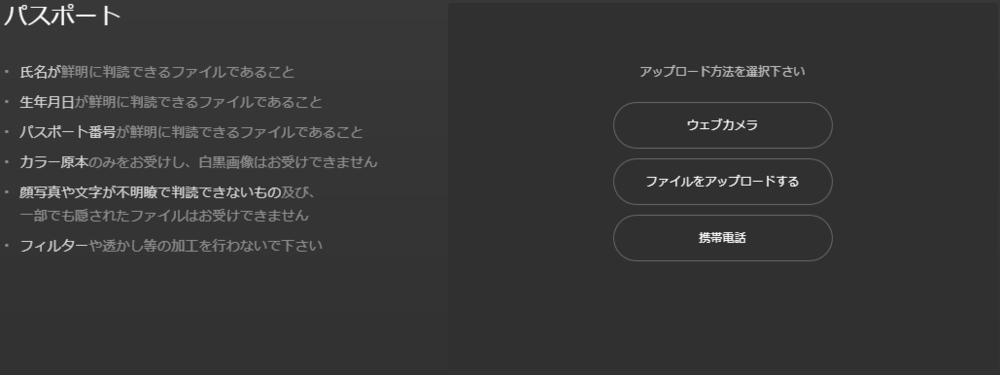
パスポートを本人確認書類として使用する場合、注意点は先ほどの運転免許証とほとんど同じです。
- 写真を撮る際に加工アプリを使わない
- 氏名が鮮明に判読できる事
- 生年月日が鮮明に判読できる事
- パスポート番号が鮮明に判読できる事
- 白黒ではなくカラー写真であること
- パスポートの四隅がきちんと写真内に納まっていること
- 一部でも見えない箇所があると受理されない
以上がパスポートで本人確認をする際の注意点です。
パスポートを使用するときには不明瞭な箇所が一つもないように気を付けて写真を撮りましょう。
写真がPCに入っている場合はそのまま右側のボタンからアップロードしましょう。
パスポートをアップロードするときにもスマホから送信すると簡単にできます!
スマホでの口座開設方法は「こちら」
マイナンバーカード
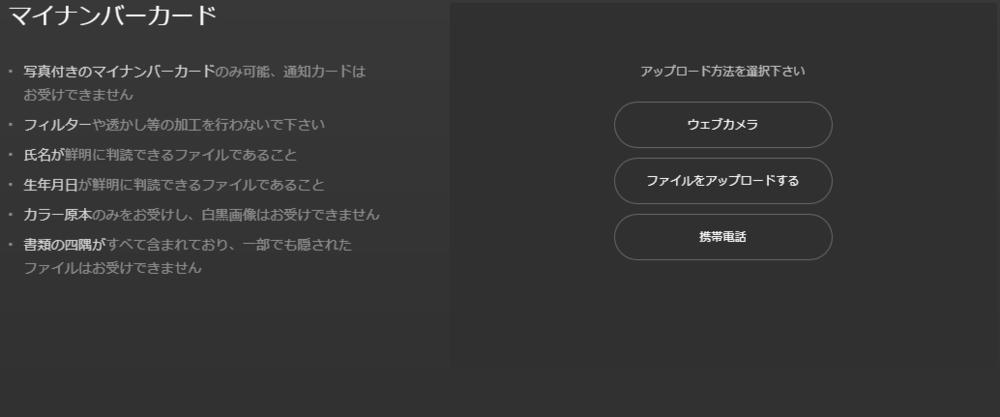
ここまでの免許証とパスポートとは違い、マイナンバーカードで本人確認をする場合は少しだけ注意が必要です。
マイナンバーカードで本人確認をしようと思っている人は、しっかりと確認をしたうえで本人確認をしましょう。
- 通知カードは本人確認に使用できない
- 写真を撮る際に加工アプリを使わない
- 氏名が鮮明に判読できる事
- 生年月日が鮮明に判読できる事
- 白黒ではなくカラー写真であること
- マイナンバーカードの四隅がきちんと写真内に納まっていること
今までとの大きな違いとして、写真付きマイナンバーカードのみしか使用できない点があります。
まだ通知カードしかないという方は、まずマイナンバーカードの申請をしましょう。
写真付きのマイナンバーカードが届いたら早速右側のボタンからアップロードしていきましょう。
そしてほかの2つで本人確認をした場合は数分で本人確認が終わるのに対し、マイナンバーカードは自動照合システムの対象ではないので、承認されるまでに1~2営業日かかってしまいます。
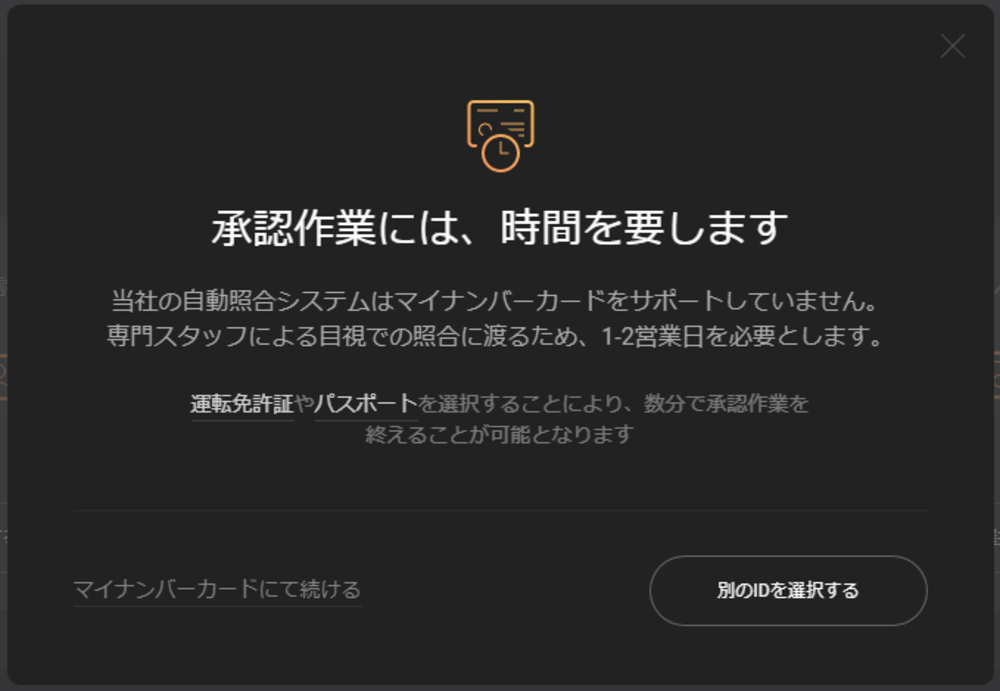
公式サイトではこのように記載されています。
少しでも早く承認を終わらせたい方は、運転免許証かパスポートを利用したほうが短い時間で口座開設が出来ます。
また、マイナンバーカードの場合も例にもれずスマホでアップロードすることができます!
スマホでの口座開設のやり方
必要情報の入力は、PCと全く一緒ですのでここでは本人確認書類のアップロード方法を解説致します。
口座開設の方法は「こちら」!
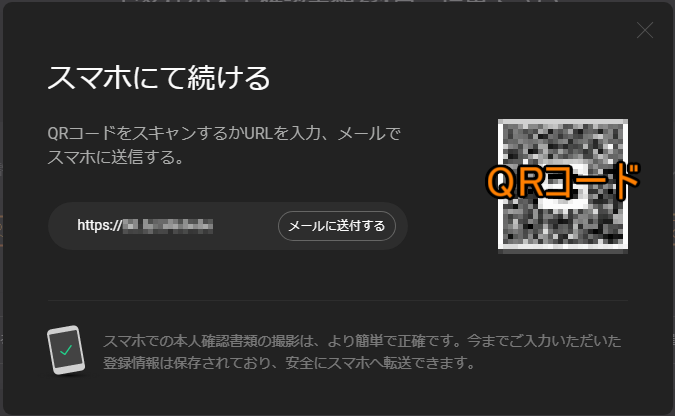
PCで登録を進めている方は「携帯電話」のボタンを押すことで上の画像が出てきますので、こちらからスマホの画面に移動しましょう。
QRコードを読み込むと簡単に移動することが出来ます。
ほとんどの方がスマホで写真を撮影すると思いますので、スマホから本人確認書類をアップロードすることで画像をスマホからPCに移動するといった煩わしい作業を省くことが出来ます!
スマホでページを移動すると下の画面に移動します。
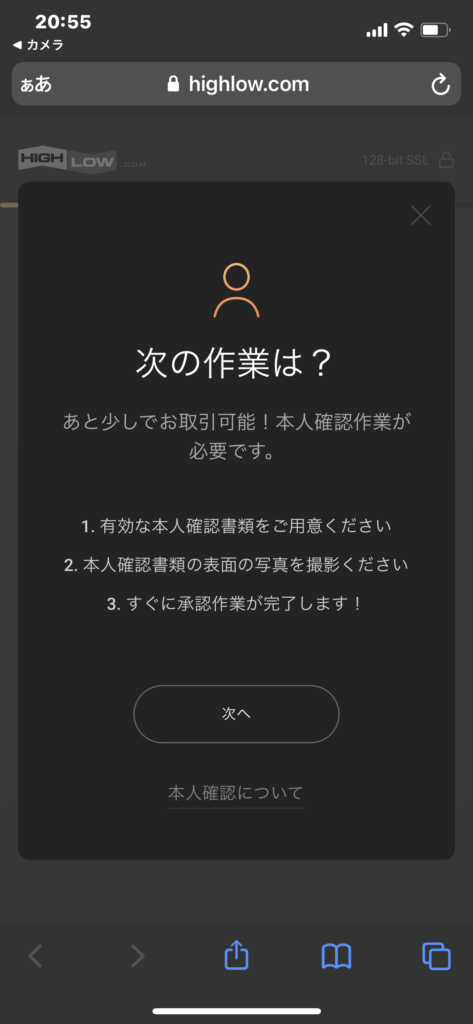
QRコードから移動すると、口座開設の続きから始めることが出来ます。
無事に移動が完了したら、「次へ」を押して次のページへ移動しましょう。
本人確認書類の選択(スマホ)
移動すると下の画像の画面に移ります。
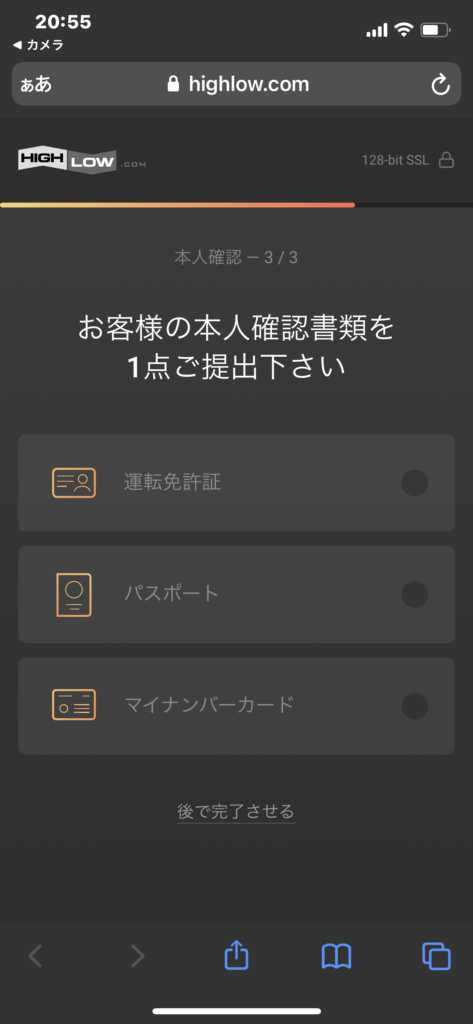
この中から先ほどと同様に自分が使用する本人確認書類を選択しましょう。
細かい内容はPCと全く同じなので、注意点がわからない方は「本人確認書類の種類」を確認して下さい。
ここでは、画像のアップロード方法を解説いたします。
本人確認書類のアップロード方法(スマホ)
今回は、本人確認書類に運転免許証を選択したと仮定して進めていきます。
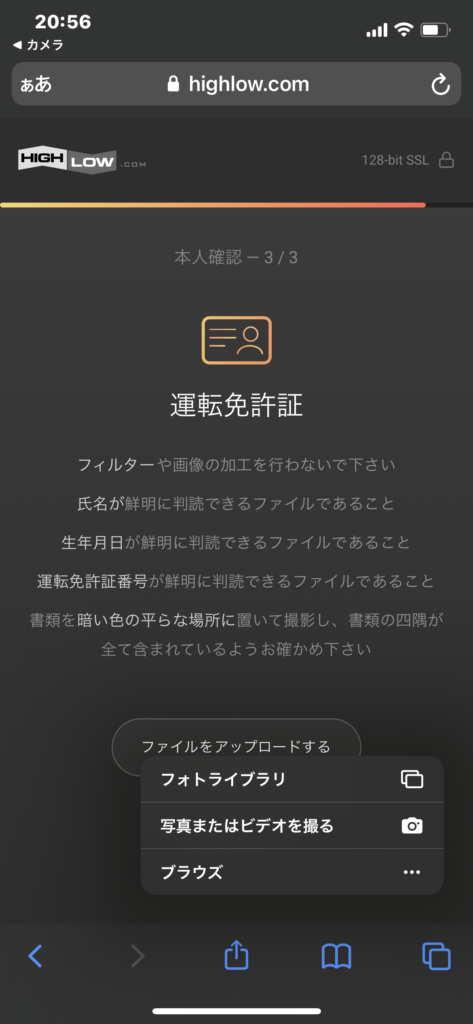
本人確認書類を選択するとこのような画面になります。
ここで「ファイルをアップロードする」を押すことで、画像のように選択肢が表示されるのですでに写真を撮っている方は「フォトライブラリ」から、今から撮影する方は「写真またはビデオを撮る」を選び写真をアップロードすれば完了です!
あとは、ハイローオーストラリアからの承認を待つだけです!
最後に
ハイローオーストラリアに口座開設が承認された後は早速口座へ入金し、取引開始するもよし、万全の為にデモトレードで自信をつけるもよし、あなたの楽しいバイナリーライフを謳歌しましょう!
みんなで目指せ!億万長座!












